Trenger du en enkel måte å konvertere HEVC til MOV? Du er på rett sted for å finne de mest effektive konverteringsverktøyene. Men før det, hvorfor trenger du å konvertere HEVC til et annet format? Dette formatet er også kjent som H.265 og MPEG-H del 2, og det er designet for å komprimere video i en mindre størrelse, men med samme kvalitet. På grunn av inkompatibiliteten med plattformer, er det imidlertid uunngåelig å konvertere HEVC til et mer populært format. Med det sagt, her er de anbefalte omformerne for Windows og Mac.
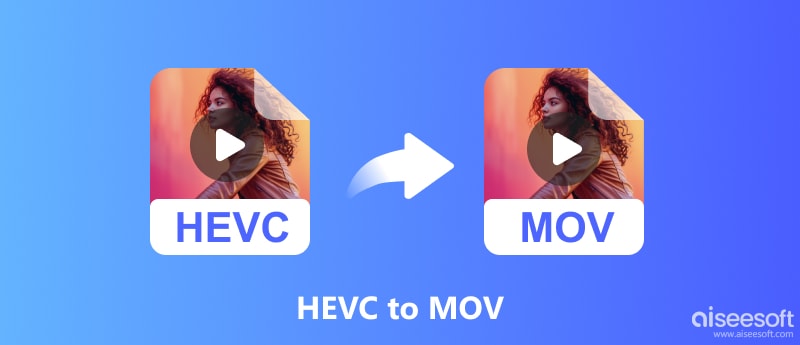
Følgende omformere er valgt gjennom nøye testing. Her er noen stasjonære og online-konverterere for Windows, Mac og andre operativsystemer.
Aiseesoft Video Converter Ultimate er en skrivebordsomformer som støtter HEVC, MOV, MP4 og hundrevis av flere formater. Den har et utmerket grensesnitt med enkel navigering, slik at du kan velge formater, kodeker, oppløsninger og andre nøyaktig. Konverteringshastigheten er 50x, så prosessen vil avsluttes i løpet av kort tid. Videre er omformeren egnet for konvertering av høy kvalitet, spesielt hvis HEVC har 4K, 5K og 8K oppløsninger. Aiseesoft Video Converter Ultimate er virkelig kvalifisert som en tapsfri måte å konvertere HEVC til MOV.

Nedlastinger
100 % sikker. Ingen annonser.
100 % sikker. Ingen annonser.
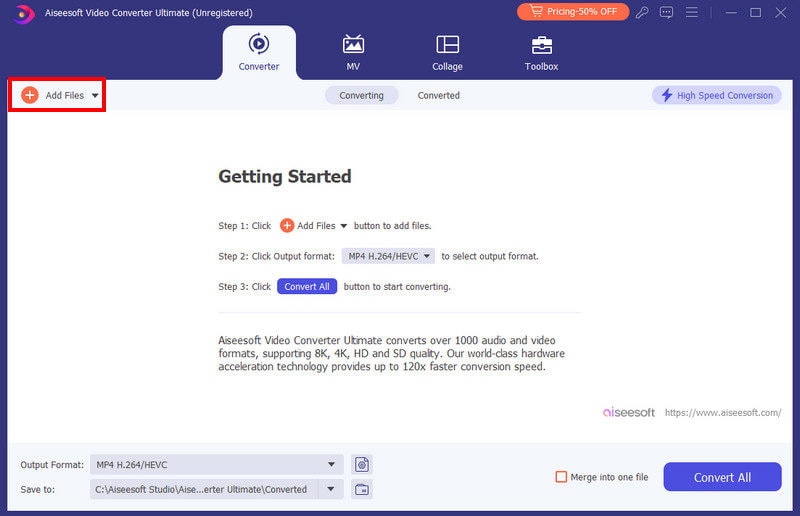
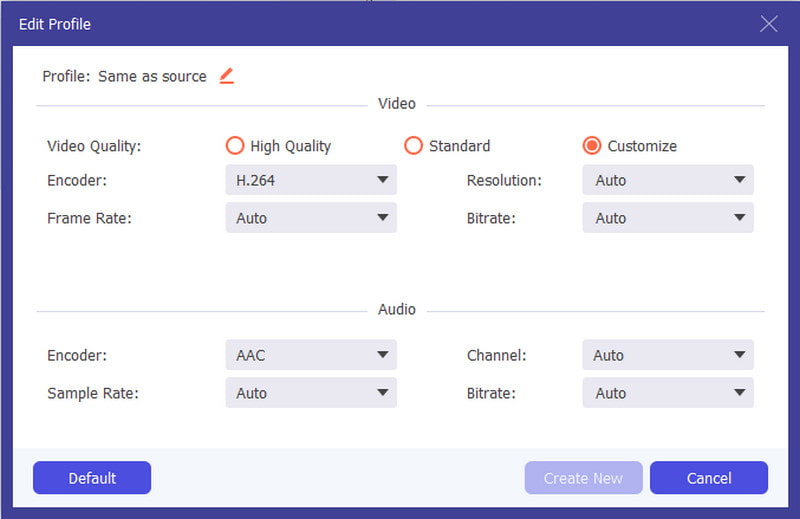

En annen rask måte å konvertere HEVC til MOV er via Convertio. Det er et online verktøy hjem til over hundre konverteringsalternativer fra HEVC, MOV, MP4, AVI og mer. Den er tilgjengelig på Chrome og Safari med avanserte tilpassede innstillinger for å velge ønsket kvalitet, sideforhold, kodek og mer. Convertio kan bare tillate 100 MB å konvertere, men den lar deg legge til flere filer ved å kjøpe pro-versjonen.
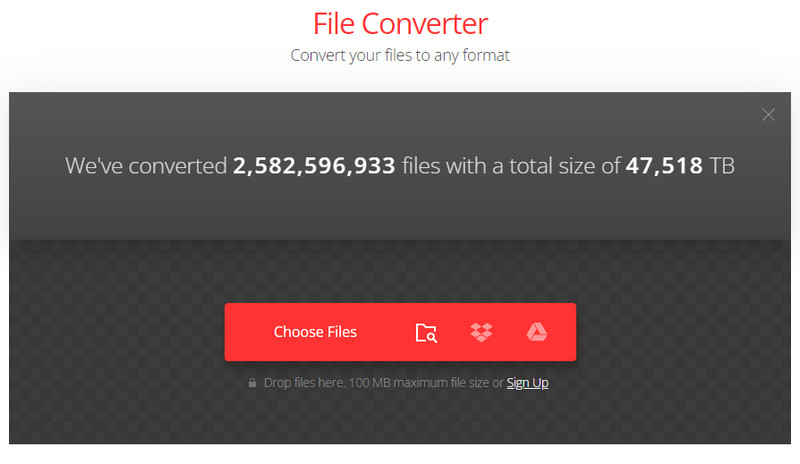
Et annet konverteringsalternativ er Aiseesoft Free Video Converter Online. Det nettbaserte verktøyet består av de samme funksjonene som skrivebordsversjonen, og gir utmerkede resultater, et brukervennlig grensesnitt og avanserte utdatainnstillinger. Men siden den fokuserer på konvertering, er ikke tilleggsverktøyene på online-konverteren. Likevel er denne versjonen tilgjengelig på alle plattformer uten å begrense filstørrelsen. Dessuten er det helt gratis uten å bruke et vannmerke.
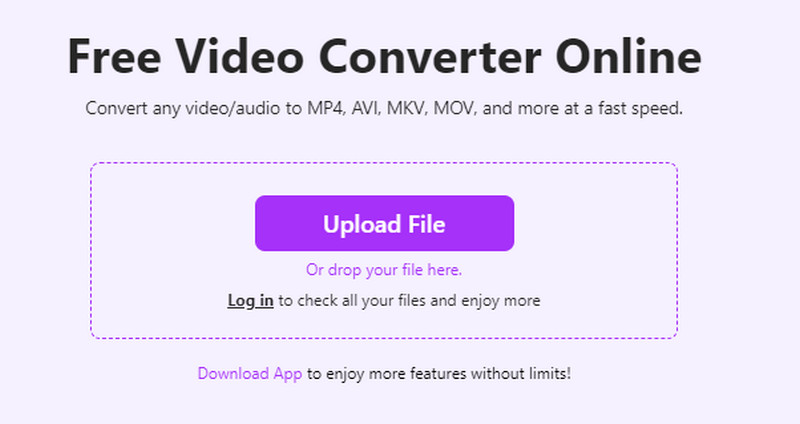
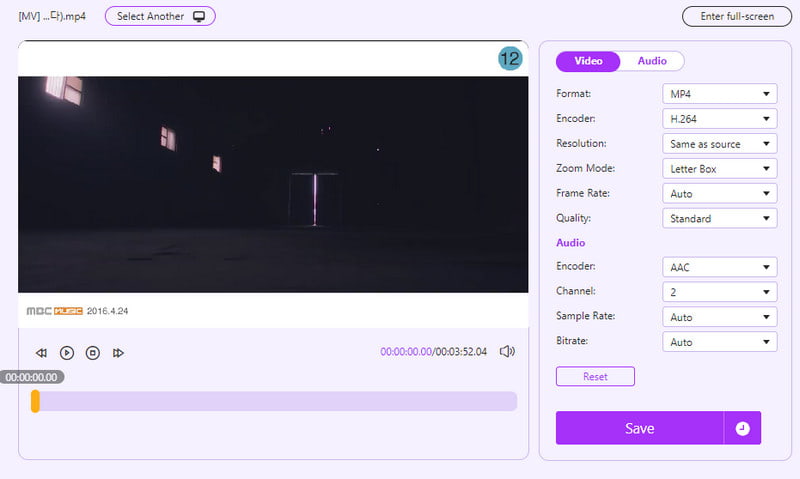
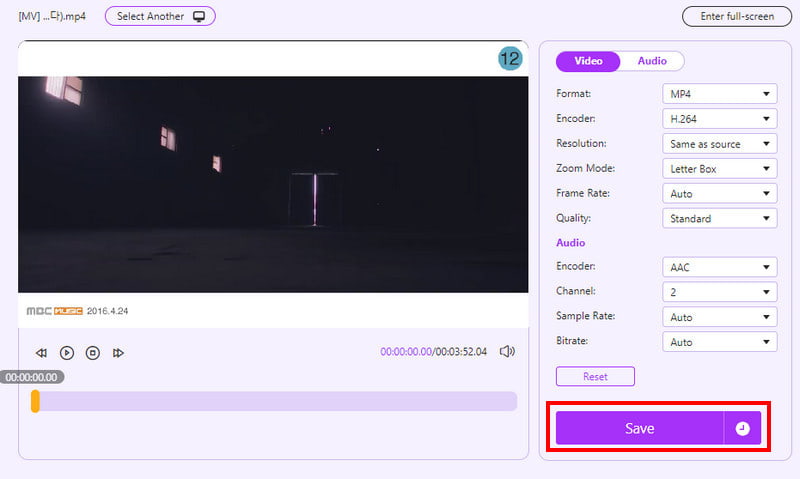
Er det mulig å konvertere HEVC til MOV på mobilenheten din? Svaret er ja! Sjekk følgende anbefalinger hvis du leter etter den beste konverteringsappen.
HEVC Player & Converter er en ny app på Google Play, men den er allerede populær blant mediespilleren og omformeren. Den støtter et bredt spekter av formater, så det er enklere å velge MOV, MP4 eller WMV som den nye filtypen. Selv etter å ha konvertert videoen, kan du fortsatt bruke denne appen til å spille den med den innebygde videospilleren.
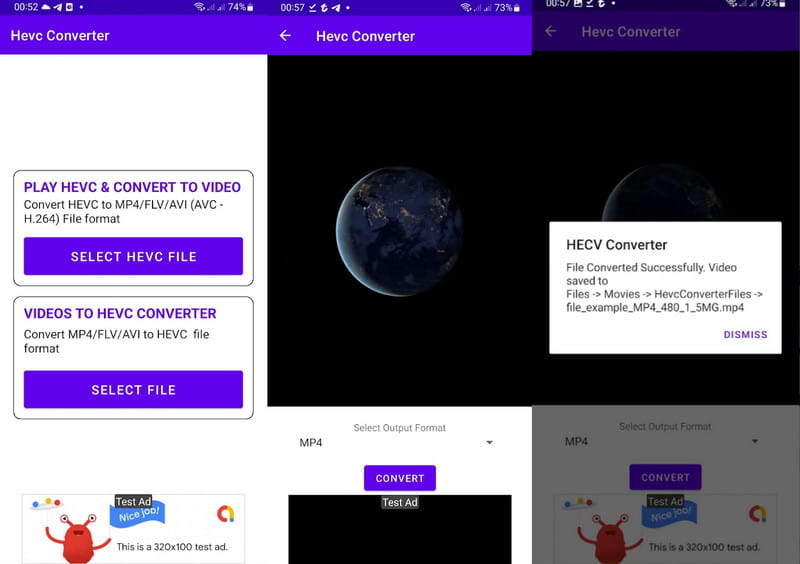
Hvis du er en iOS-bruker, er Video Converter-appen et flott alternativ. Den har et rent grensesnitt med noen få funksjoner som hjelper deg med å velge utdataformat eller dele den konverterte filen til plattformer. Den beste delen av denne HEVC til MOV-konverteren er at den raskt kan AirDrop videoen når konverteringen er fullført.
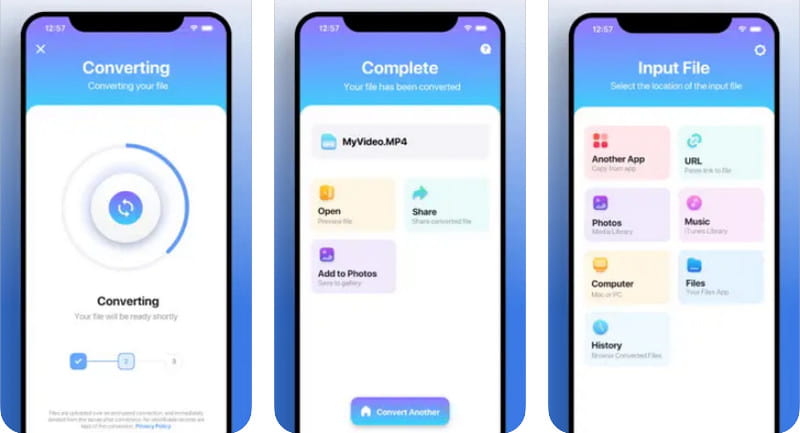
For flere tips om HEVC (H.265) og MOV-formater, sjekk følgende artikler.
Kan du konvertere HEVC-video til MOV uten å miste kvalitet?
Ja. Bare sørg for at omformeren er et profesjonelt og avansert verktøy. For anbefalinger, bruk Aiseesoft Video Converter Ultimate eller Free Video Converter Online.
Kan iPhone spille av HEVC-filer?
Ja. iPhone 7 og nyere kan spille HEVC-filer innfødt. Disse Apple-enhetene kan også bruke HEVC som det nye formatet på bildene og videoene for å spare telefonlagring.
Har HEVC bedre kvalitet enn MOV?
HEVC kan gi den beste kvaliteten og videokomprimeringen. Men, avhengig av MOV-formatering, kan HEVC være et godt format.
konklusjonen
Med det gitte omformere for HEVC til MOV, er det raskere og enklere å konvertere videoene dine. Men det er mer effektivt når du bruker Aiseesoft Video Converter Ultimate og Free Video Converter Online på Windows og Mac. Bare besøk den offisielle nettsiden og oppdag sømløs konvertering for skrivebordet ditt.

Video Converter Ultimate er utmerket videokonverterer, editor og forsterker for å konvertere, forbedre og redigere videoer og musikk i 1000 formater og mer.
100 % sikker. Ingen annonser.
100 % sikker. Ingen annonser.